下面讲讲关于应该如何使用Navicat for Mysql导入.sql文件,文字的奥妙在于贴近主题相关。所以,闲话就不谈了,我们直接看下文吧,相信看完应该如何使用Navicat for Mysql导入.sql文件这篇文章你一定会有所受益。
导出数据库
打开Navicat ,在我们要到处的数据上面右击鼠标,然后弹出的快捷菜单上点击“转储SQL 文件”,在再次弹出的子菜单项中选择第一个“数据跟结构”。
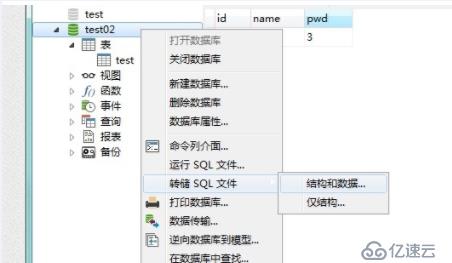
然后,在会弹出一个选择保存位置的保存框,选择好位置后,点确定,就OK了
2.导入数据库:
打开Navicat for MySQL,然后点击右键选择新建数据库,名字跟我们要导入的数据的名字一样
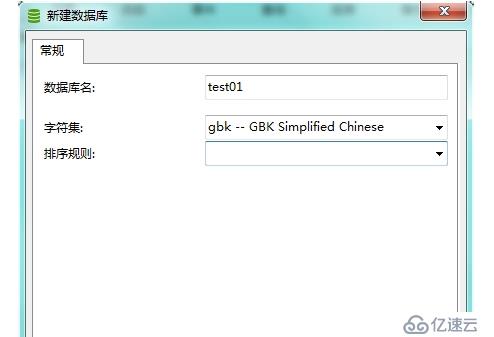
点击确定后,我们就可以见到左边出现刚刚我们建立好的数据了,然后右击选择“运行SQL文件”会弹出一个框,点击“...”选择文件所在的路径
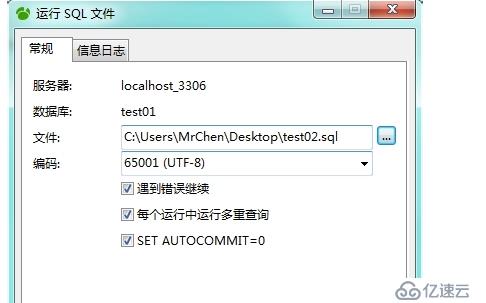
点击开始,文件就会导入成功!
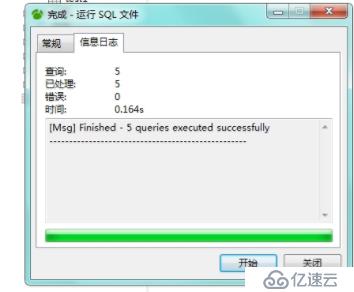
严格来讲,其实Navicat for MySQL导出的不是数据库,而是数据库中的所有表的数据以及结构。所以,如果你不建立与之对应的数据库,而是随便找一个数据导入,结果是这个数据库多了几张刚刚导入的表。
对于以上应该如何使用Navicat for Mysql导入.sql文件相关内容,大家还有什么不明白的地方吗?或者想要了解更多相关,可以继续关注我们的行业资讯板块。
免责声明:本站发布的内容(图片、视频和文字)以原创、转载和分享为主,文章观点不代表本网站立场,如果涉及侵权请联系站长邮箱:is@yisu.com进行举报,并提供相关证据,一经查实,将立刻删除涉嫌侵权内容。